Как скрыть Snapchat Score — 2 простых способа
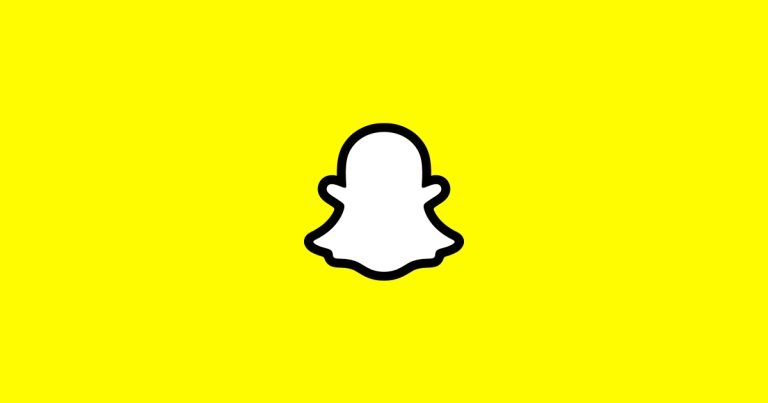
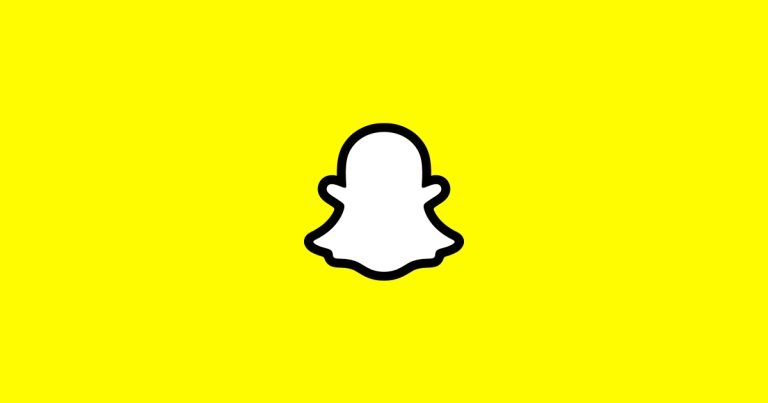
Snapchat остаётся одной из самых популярных соцсетей среди подростков в США и во многих других странах. Приложение позволяет обмениваться фото и видео (их называют «snaps»), которые исчезают спустя заданное время.
Одной из игровых метрик в Snapchat является Snapchat Score — числовой показатель, который автоматически рассчитывается на основе активности: сколько снимков вы отправили и получили, а также других взаимодействий. Для многих высокий счёт — это показатель активности, поэтому пользователи иногда хотят скрыть низкий Snapchat Score.
Ниже — рабочие способы сделать оценку недоступной для чужих глаз, а также дополнительные советы, когда методы не сработают и какие есть альтернативы.
Как это работает: что показывает Snapchat Score
Коротко: Snapchat Score — это счётчик активности пользователя. Точная формула не раскрывается компанией, но, по наблюдениям, он зависит от отправленных и полученных снимков, а также от других действий в приложении.
Факт-бокс:
- Показатель зависит от отправленных и полученных snaps.
- Score автоматически обновляется при обмене снимками.
- Нет официальной настройки «скрыть Score» — приходится использовать обходные пути.
Два рабочих способа скрыть Snapchat Score
В приложении нет единственной переключалки «Скрыть Snapchat Score», поэтому используются два основных подхода:
- удалить или заблокировать конкретных пользователей;
- изменить настройки приватности профиля, чтобы сократить круг тех, кто видит оценку.
Способ 1: Удалить или заблокировать друга
Удаление или блокировка пользователя делает его неспособным видеть ваш Snapchat Score (в случае удаления — пока вы не заново не добавите друг друга).
Шаги:
- Откройте приложение Snapchat и нажмите на свою аватарку в верхнем левом углу экрана.
- Нажмите «Мои друзья» в нижней части экрана.
- Долгим нажатием выберите пользователя, которого хотите скрыть от просмотра оценки.
- Нажмите «Ещё» и выберите «Удалить» или «Заблокировать».
Примечание: при блокировке пользователя уведомление не отправляется. Удаление также обычно не сопровождается уведомлением, но пользователь увидит, что вы исчезли из его списка друзей.
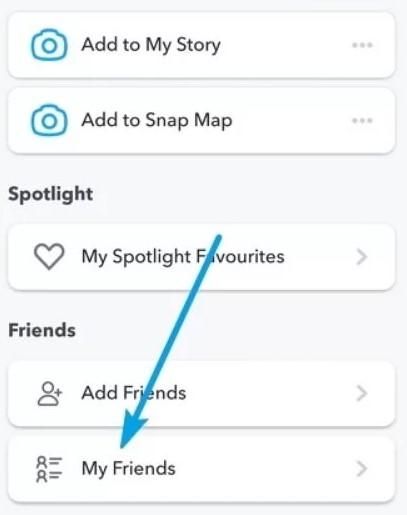
Важно: если вы затем снова добавите этого человека в друзья, он сможет увидеть ваш Score, если у вас осталась видимость для друзей.
Способ 2: Изменить настройки видимости профиля
Если вы не хотите удалять или блокировать людей, безопаснее изменить настройки приватности так, чтобы ваш Snapchat Score был виден только друзьям.
Шаги:
- Откройте Snapchat и нажмите на эмодзи/аватар на экране камеры.
- Нажмите на значок шестерёнки (настройки) в правом верхнем углу.
- Найдите раздел «Кто может» и опцию, связанную с контактами или видимостью профиля (например, «Связаться со мной»).
- Поменяйте видимость с «Все» на «Мои друзья». Это ограничит доступ к некоторой информации профиля, включая Score.
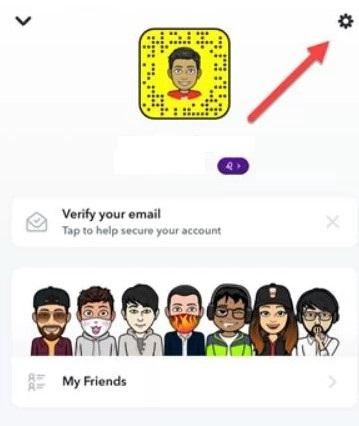
Дополнительный шаг: проверьте настройки «Мои истории» — там можно выбрать, кто видит ваши истории (Все/Друзья/Настроенные списки). Это не прячет Score напрямую, но уменьшает публичную активность.
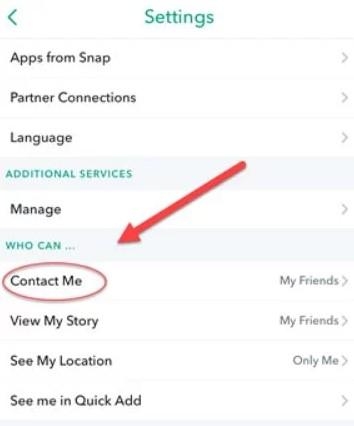
Частые вопросы и случаи, когда методы не сработают
Что значит Snapchat Score 0?
Score равный нулю обычно означает, что аккаунт новый или пользователь почти не отправлял и не получал снимков.
Почему я не вижу чей‑то Score?
Если вы не видите чужой Score, вероятно, этот пользователь удалил или заблокировал вас, либо изменил настройки приватности.
Уведомляется ли человек о блокировке или удалении?
Нет отдельного уведомления о блокировке или удалении, но пользователь может заметить отсутствие вас в списке друзей.
Когда скрытие не сработает
- Если человек остаётся в списке ваших друзей и ваш профиль открыт для «всех», он увидит Score.
- Если вы используете сторонние приложения или модифицированные клиенты (не рекомендуется), поведение может быть непредсказуемым.
Альтернативные подходы и рекомендации
- Создать отдельный «приватный» аккаунт для определённых контактов.
- Уменьшить активность (меньше отправлять snaps) — Score будет расти медленнее.
- Использовать списки друзей (если у вас много контактов) и публиковать истории только для выбранной группы.
Быстрая проверка: критерии приёмки
- Пользователь A удалён или заблокирован — пользователь A не видит ваш Score.
- Настройки видимости перенастроены на «Мои друзья» — пользователи вне списка друзей не видят Score.
- После повторного добавления пользователя в друзья он может вновь увидеть Score при обычных настройках.
Шаблон действий (короткий SOP)
- Оцените, кого нужно скрыть (одного пользователя vs. публичный доступ).
- Если это единичный контакт — удалите или заблокируйте.
- Если проблема массовая — в настройках приватности переведите видимость на «Мои друзья». Проверяйте эффект, зайдя в профиль с другого аккаунта.
- При необходимости обновите списки друзей или создайте альтернативный аккаунт.
Чеклист по ролям
- Для подростка: проверьте «Мои друзья» и «Мои истории», избегайте публичной видимости.
- Для родителей: обсудите с ребёнком правила приватности и покажите, как изменить настройки.
- Для админа сообщества: используйте отдельные аккаунты для работы и личного общения; контролируйте доступ к контактам.
FAQ
Q: Можно ли полностью скрыть Snapchat Score от всех?
A: Прямой переключатель «скрыть от всех» отсутствует. Можно удалить/заблокировать всех пользователей или ограничить видимость профиля, но это повлияет на общение.
Q: Вернётся ли видимость Score после повторного добавления в друзья?
A: Да, если вы снова добавите пользователя и ваши настройки видимости позволяют друзьям видеть Score, он станет видимым.
Q: Есть ли риск при блокировке?
A: Риск минимален: блокировка прекращает общение и скрывает вашу активность от этого человека.
Итог
Управление видимостью Snapchat Score возможно, но требует обходных шагов: удаление/блокировка пользователей или изменение настроек приватности. Если вам важно полностью скрыть оценку без потери контактов, придётся выбирать между приватностью и удобством общения. Надеемся, Snapchat в будущем добавит отдельную опцию для управления видимостью Score.
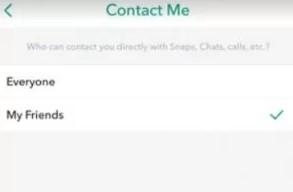
Похожие материалы

RDP: полный гид по настройке и безопасности

Android как клавиатура и трекпад для Windows

Советы и приёмы для работы с PDF

Calibration в Lightroom Classic: как и когда использовать

Отключить Siri Suggestions на iPhone
